

Ajouter des accessoires à son domicile
Maison offre un moyen sûr de contrôler et d’automatiser des accessoires compatibles HomeKit, tels que des ampoules, des verrous, des thermostats, des stores, des prises intelligentes, et bien d’autres encore. Avec Maison, vous pouvez contrôler n’importe quel accessoire « Fonctionne avec Apple HomeKit ».
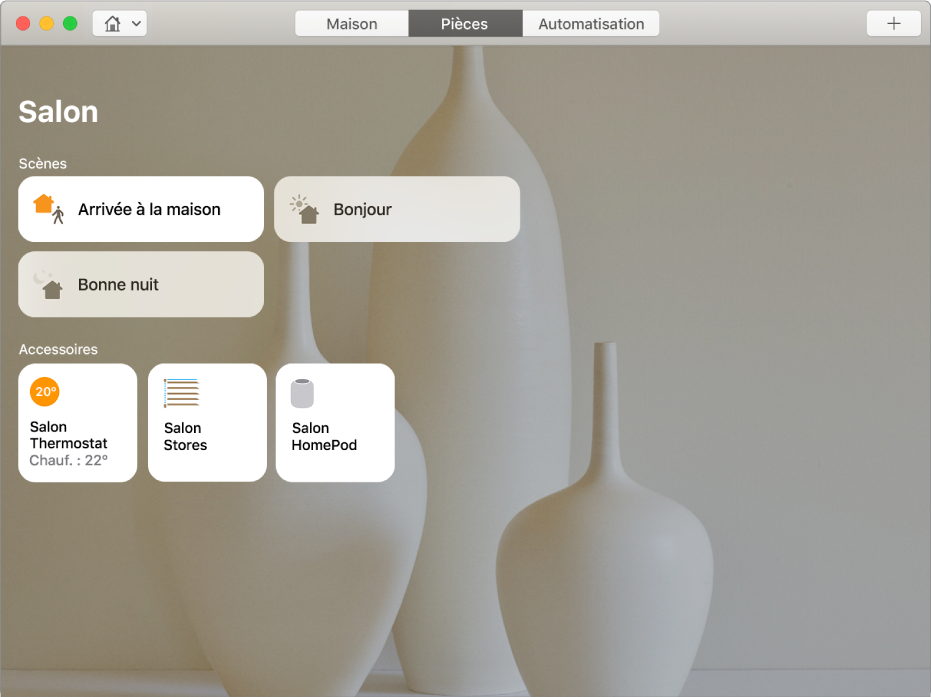
Créer une scène
Vous pouvez contrôler des accessoires individuellement ou utiliser des scènes pour contrôler plusieurs accessoires à l’aide d’une seule commande. Par exemple, vous pouvez créer une scène appelée « Je suis à la maison » qui permet de monter le thermostat et de régler les stores du salon.
Pour parcourir le guide de l’utilisateur de Maison, cliquez sur la table des matières en haut de la page.